Bạn không có nhu cầu sử dụng và nhận thông báo từ tài khoản Twitch nữa thì có thể dùng thử tính năng vô hiệu hóa tài khoản trên nền tảng này. Cùng tham khảo các bước hướng dẫn sau đây để biết thêm chi tiết cách thực hiện.
Xóa tài khoản Twitch sẽ khiến bạn bị mất toàn bộ nội dung nổi bật đã lưu và cài đặt cũng như mọi thông tin cá nhân như ID người dùng mà không thể nào khôi phục lại được nữa. Thay vào đó, nếu như sau này bạn có nhu cầu sử dụng lại Twitch thì có thể tham khảo cách vô hiệu hóa tài khoản Twitch, thao tác này không xóa thông tin người dùng của bạn mà chỉ khiến tài khoản của bạn tạm thời biến mất trên nền tảng, nên sau này bạn có thể đăng nhập và sử dụng lại bất cứ lúc nào. Cùng theo dõi nhé!
Bạn đang đọc: Cách vô hiệu hóa tài khoản Twitch cực đơn giản
Video hướng dẫn cách vô hiệu hóa tài khoản Twitch:
Cách vô hiệu hóa tài khoản Twitch
Bước 1: Truy cập vào Twitch trên máy tính > Nhấn vào biểu tượng Tài khoản > Chọn Cài đặt.
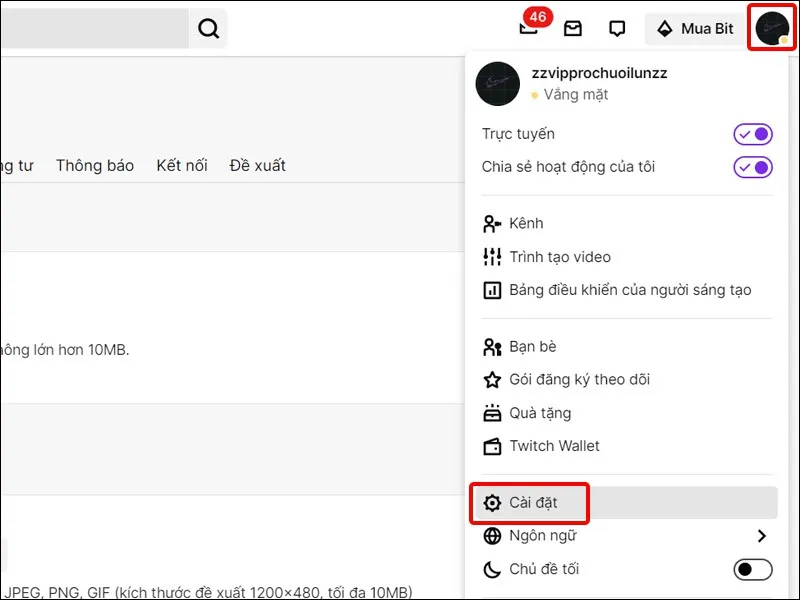
Bước 2: Cuộn xuống dưới và click chuột vào mục Vô hiệu hóa tài khoản.
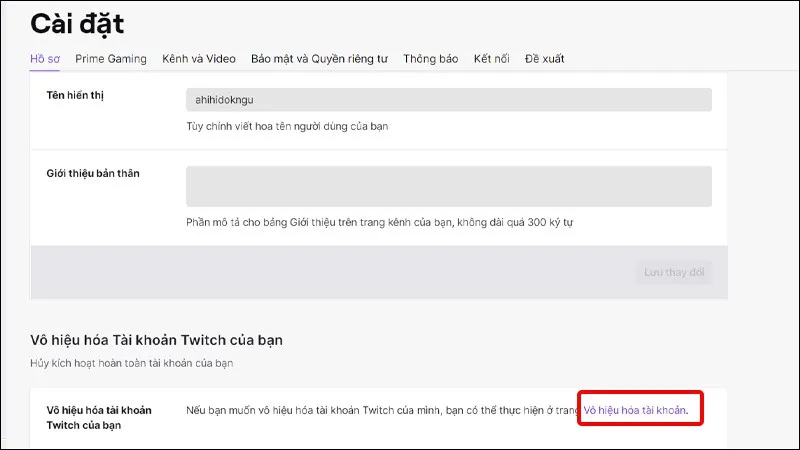
Bước 3: Nhập Lý do bạn muốn vô hiệu hóa tài khoản tại mục Cho chúng tôi biết tại sao bạn lại vô hiệu hóa tài khoản của mình (tùy chọn) > Nhấn Vô hiệu hóa tài khoản.
Tìm hiểu thêm: Liệu có nên tắt PC vào ban đêm không? Đây là câu trả lời từ chuyên gia
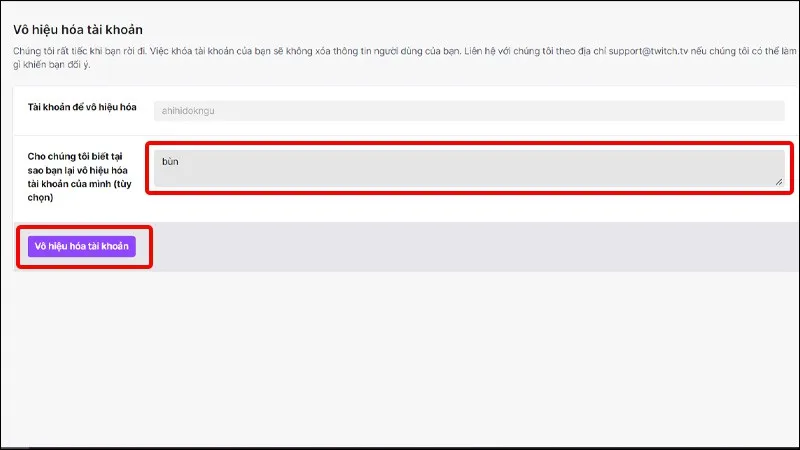
Bước 4: Nhập Mật khẩu tài khoản Twitch của bạn và nhấn Xác minh.
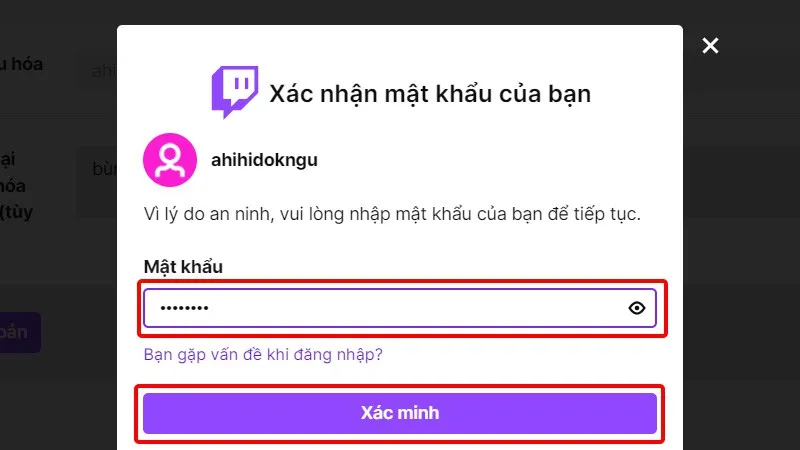
Vậy là bạn đã vô hiệu hóa thành công tài khoản Twitch của mình.
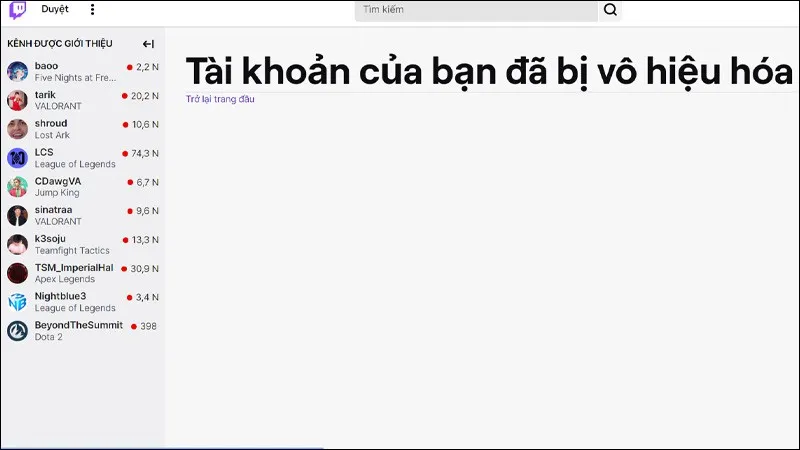
>>>>>Xem thêm: Thủ thuật hay giúp khai thác tối đa hai nút Home trên iOS 10
Bài viết vừa rồi đã hướng dẫn bạn cách vô hiệu hóa tài khoản Twitch một cách đơn giản và nhanh chóng. Chúc các bạn thực hiện thành công!
Xem thêm: Hướng dẫn cập nhật ảnh đại diện Twitch một cách đơn giản, nhanh chóng

